pr中如何添加、删除轨道
提问人:wx20210913145721发布时间:2021-09-25
启动pr软件,按快捷键ctrl+o,打开路径中的“图片”项目文件,进入工作界面后,可以在时间轴面板中看到轨道的分布情况,如下图所示
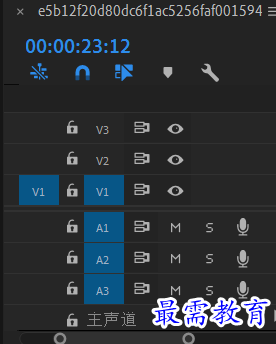
在轨道编辑区的空白区域右击,在弹出的快捷菜单中选择“添加轨道”选项,如下图所示

弹出“添加轨道”对话框,在其中可以添加视频轨道、音频轨道和音频子混合对倒。单机视频轨道选区“添加”选项后的数字1,激活文本框,输入数字2,如下图所示。单击“确定”即可在序列中新增2条轨道。
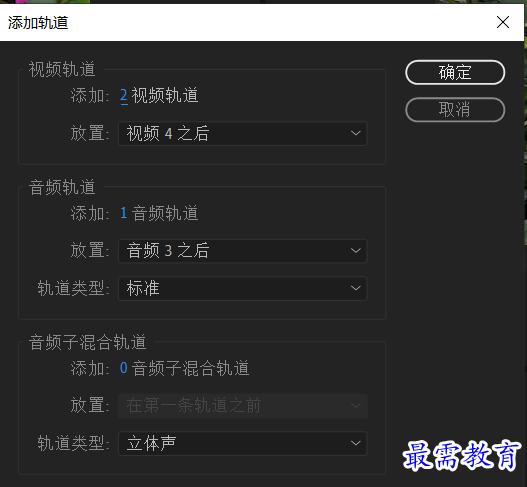

下面进行删除轨道,在轨道编辑区的空白出右击,在弹出的对话框选择“删除轨道”选项。如下图所示

弹出“删除轨道”对话框,在其中勾选“删除音频轨道”复选框,如下图所示,然后单击“确定”
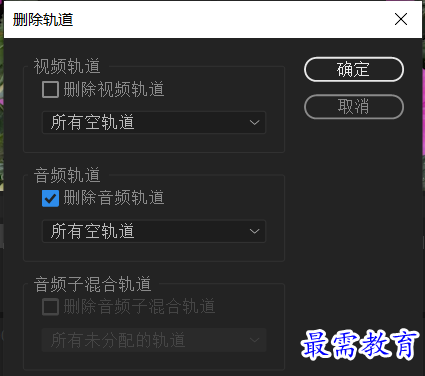
上述操作完成后,课查看序列中的轨道分布,如下图所示
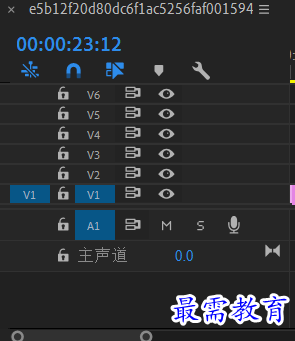
继续查找其他问题的答案?
相关视频回答
回复(0)

 湘公网安备:43011102000856号
湘公网安备:43011102000856号 

点击加载更多评论>>